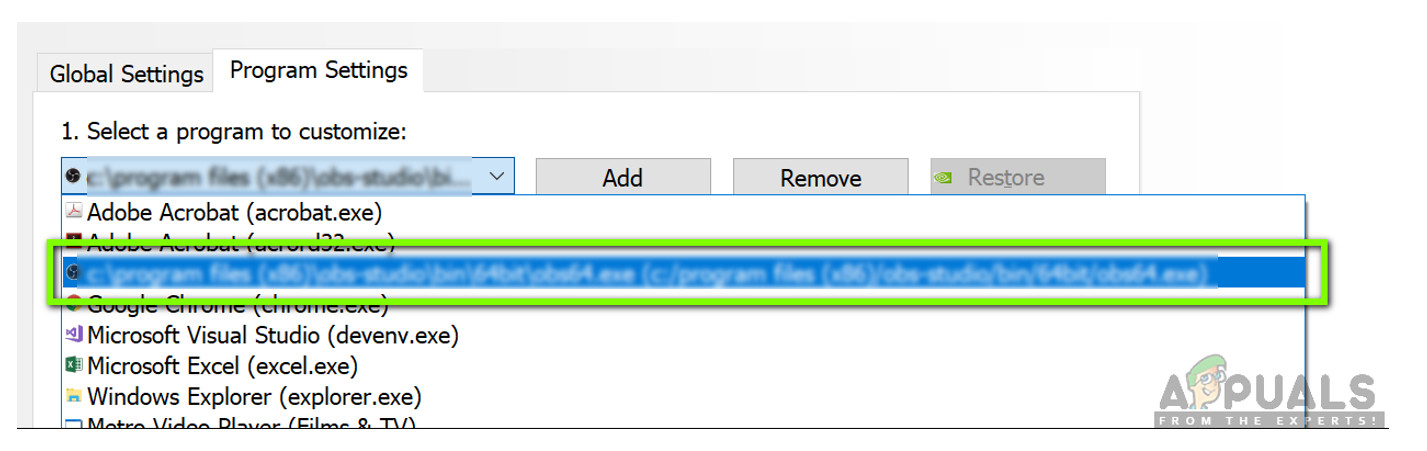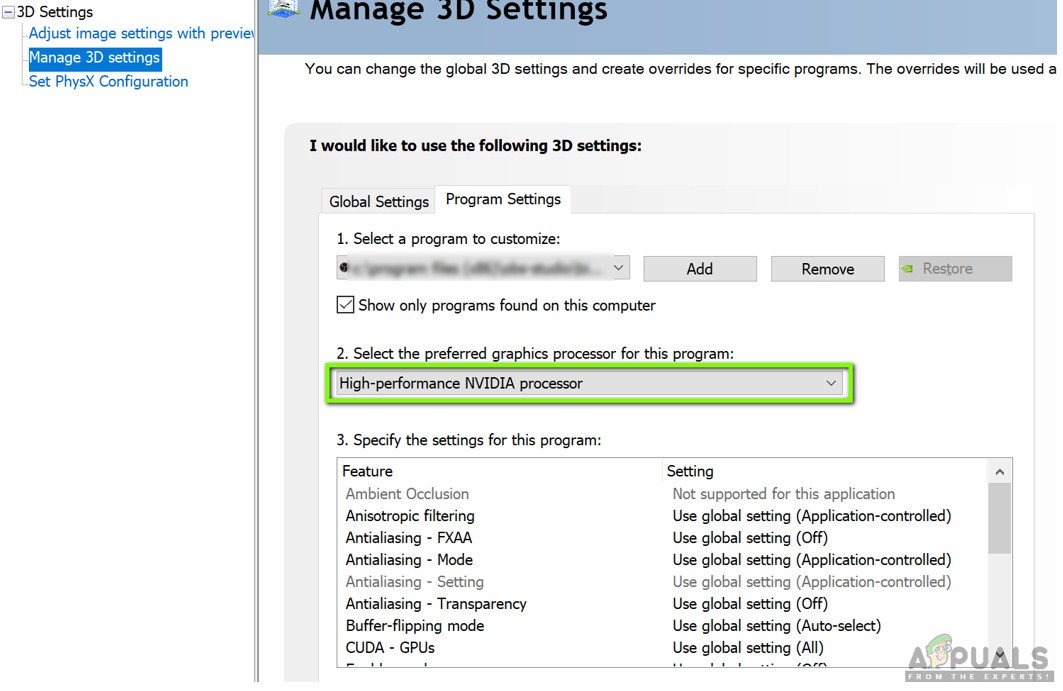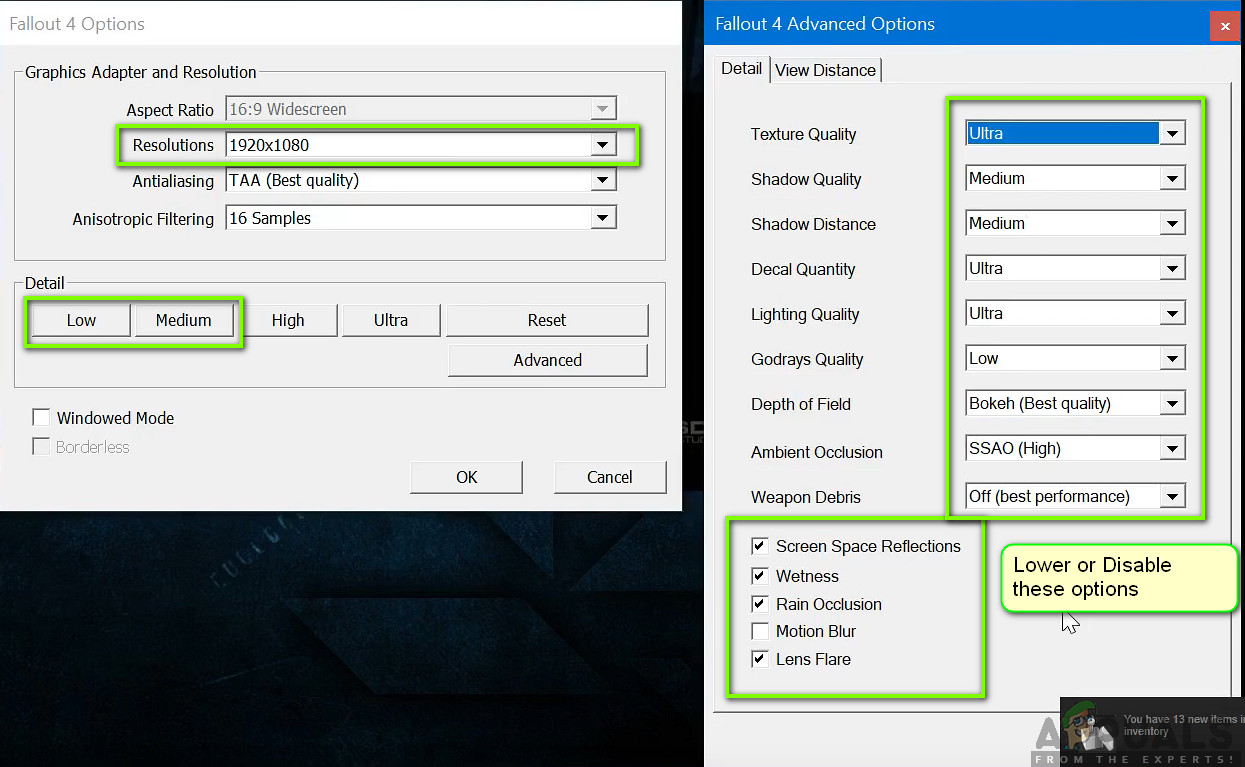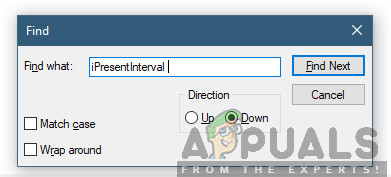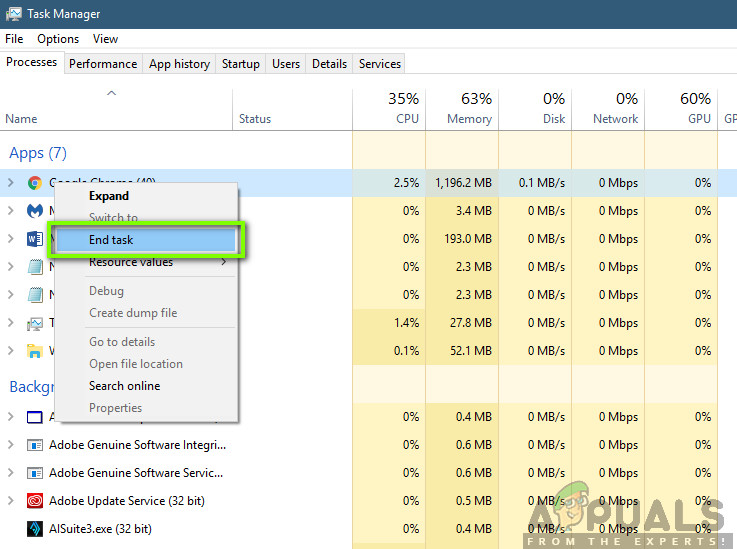„Fallout 4“ yra 5tūkst„Fallout“ serijos leidimas ir yra atviro pasaulio žaidimas, paremtas postapokaliptine aplinka. Žaidimas yra plačiai pripažintas žaidimų industrijoje ir yra žinomas dėl intensyvios grafikos ir ypatingo detalių objektams ir scenoms.

„Fallout 4“ atsilieka
„Fallout 4“ yra visas kelias, puikus žaidimas visais aspektais. Tačiau viena klaida, kuri buvo pastebima vartotojams, buvo ta, kad žaidimas atsiliko žaisdamas. Žaidimas nuolat atsiliko, arba dažnai pasitaikydavo „šuolių“, kurie trukdė ir sugadino žaidimą. Tai labai dažnai pasitaikantis scenarijus, o vartotojai visame pasaulyje kaskart susiduria su šia problema be akivaizdžių priežasčių.
Šiame straipsnyje mes apžvelgsime visas skirtingas priežastis, kodėl kyla ši problema ir kokie galimi jos sprendimo būdai.
Kas sukelia „Fallout 4“ atsilikimą?
Gavę keletą vartotojų pranešimų ir atlikę savo tyrimą, priėjome išvadą, kad „Fallout 4“ atsilikimą lėmė kelios skirtingos priežastys. Kai kurie iš jų yra išvardyti žemiau:
Pastaba: Ne visos priežastys gali būti taikomos jūsų atveju. Jei nerandate nė vieno, kuris neatitinka jūsų scenarijaus, nesijaudinkite; tiesiog pereikite prie sprendimų ir mes greitai ir sklandžiai veiksime.
- FPS limitas: Pagal numatytuosius nustatymus „Fallout“ yra FPS riba, kuri automatiškai sumažina maksimalų kadrų skaičių per sekundę, kurį galite pasiekti savo kompiuteryje. Šiuo atveju veikia nustatymų keitimas.
- Trečiųjų šalių programos: Jei fone veikia kitos programos, kurios sunaudoja jūsų išteklius, „Fallout“ negaus reikiamos skaičiavimo galios, todėl sukels žaidimo atsilikimą. Čia mes galime pabandyti diagnozuoti ir uždaryti visas trečiųjų šalių programas, veikiančias fone.
- Dideli žaidimo nustatymai: Taip pat yra situacijų, kai žaidimo nustatymai yra labai aukšti ir nėra pakankamai išteklių, kad atitiktų reikalavimus. Čia padeda sumažinti nustatymus arba įjungti „Windowed“ režimą.
- Nesuderinami GPU nustatymai: Taip pat teko susidurti su keliais atvejais, kai GPU varžė patį žaidimą dėl jo energijos taupymo ir kitų nustatymų. GPU nustatymas maksimaliam našumui čia veikia.
- Pasenę grafikos tvarkyklės: Grafikos tvarkyklės yra pagrindiniai komponentai, kurie palaiko ryšį tarp žaidimo ir aparatinės įrangos. Jei jie patys nėra tinkamai atnaujinami arba kyla problemų, negausite norimo išvesties.
- Žemų užduočių tvarkyklės prioritetas: Jei „Fallout“ procesas nėra prioritetinis užduočių tvarkytuvėje, kompiuteris jo nelaikys realaus laiko žaidimu ir nedvejodamas suteiks jam milžiniškų išteklių. Čia veikia prioritetų lygio keitimas užduočių tvarkytuvėje.
- Žemos kompiuterio specifikacijos: Tai yra dažniausia priežastis, kodėl vartotojai patiria „Fallout 4“ atsilikimą. Jei turite žemos specifikacijos kompiuterį, žaidimas neišgaus reikiamos skaičiavimo galios (aišku!) Ir sukels atsilikimą, kai įvykis ar žaidimas pateks į grafiką intensyvi scena.
- Netinkamos BIOS konfigūracijos: Dažniausiai nerekomenduojame vartotojams atnaujinti savo BIOS, nes tai kelia riziką, tačiau susidūrėme su daugeliu atvejų, kai BIOS atstatymas visiškai išsprendė problemą. Tai gali būti susiję su jame išsaugotomis konfigūracijomis.
- Blogi modifikacijos: Jei žaidime naudojate trečiųjų šalių modifikacijas, yra didelė tikimybė, kad jie prieštarauja žaidimui ir kelia problemų rodant ar įkeliant ekranus.
Prieš pradėdami nuo sprendimų, įsitikinkite, kad kompiuteryje turite aktyvų interneto ryšį ir esate prisijungę kaip administratorius taip pat.
Būtina sąlyga: reikalavimų tikrinimas
Prieš pradėdami ką nors, turėtumėte patikrinti, ar jūsų kompiuteris net atitinka minimalias žaidimo veikimui reikalingas specifikacijas. Jei neturite optimalių reikalavimų, iš tiesų susidursite su mikčiojimu ir atsilikimu žaidime.
Čia reikia pažymėti, kad jūs negausite gero FPS minimumas reikalavimus. Norint, kad viskas veiktų sklandžiai, turėtumėte turėti bent jau rekomenduojamus ar aukščiau rekomenduojamus reikalavimus.
Minimalūs reikalavimai : „Windows 7/8/10“ (reikalinga 64 bitų OS) Procesorius : „Intel Core i5-2300 2.8 GHz / AMD Phenom II X4 945 3.0 GHz arba lygiavertis Vaizdo plokštė : „NVIDIA GTX 550 Ti 2GB“ / „AMD Radeon HD 7870 2GB“ arba lygiavertis Atmintis : 8 GB RAM Sandėliavimas : 30 GB laisvos vietos HDD
Rekomenduojami reikalavimai : „Windows 7/8/10“ (reikalinga 64 bitų OS) Procesorius : „Intel Core i7 4790 3.6 GHz / AMD FX-9590 4.7 GHz arba lygiavertis Vaizdo plokštė : „NVIDIA GTX 780 3GB / AMD Radeon R9 290X 4GB“ arba lygiavertis Atmintis : 8 GB RAM Sandėliavimas : 30 GB laisvos vietos HDD
Jei jūsų sistema čia netelpa, patartina ją atnaujinti, kad galėtumėte žaisti be jokio atsilikimo ar FPS kritimo.
1 sprendimas: Vaizdo plokštės nustatymų keitimas
Pirmiausia reikia pabandyti pakeisti grafikos plokštės nustatymus, kad grafikos aparatinė įranga suteiktų žaidimui visus reikalingus skaičiavimo išteklius. Paprastai pagal numatytuosius nustatymus visi jūsų žaidžiami žaidimai jūsų vaizdo plokštėje nėra nustatomi kaip prioritetiniai. Turite rankiniu būdu pereiti prie nustatymų ir pasirinkę vykdomąjį failą suteikti jam didelį prioritetą. Šiame sprendime mes padarysime būtent tai.
Pastaba: Šis sprendimas skirtas tik tiems vartotojams, kurių kompiuteryje įdiegta speciali vaizdo plokštė.
- Dešiniuoju pelės mygtuku spustelėkite bet kurioje ekrano vietoje ir pasirinkite „NVIDIA“ valdymo skydelis .
- Patekę į valdymo skydą, eikite į Tvarkykite 3D nustatymus ir spustelėkite Programos nustatymai .
- Patekę į programos nustatymus, pasirinkite OBS ekrano užfiksavimą. Jei negalite rasti įrašo, spustelėkite Papildyti ir ieškokite žaidimo vykdomojo failo, eidami į jo diegimo katalogą ir iš ten pasirinkdami vykdomąjį failą.
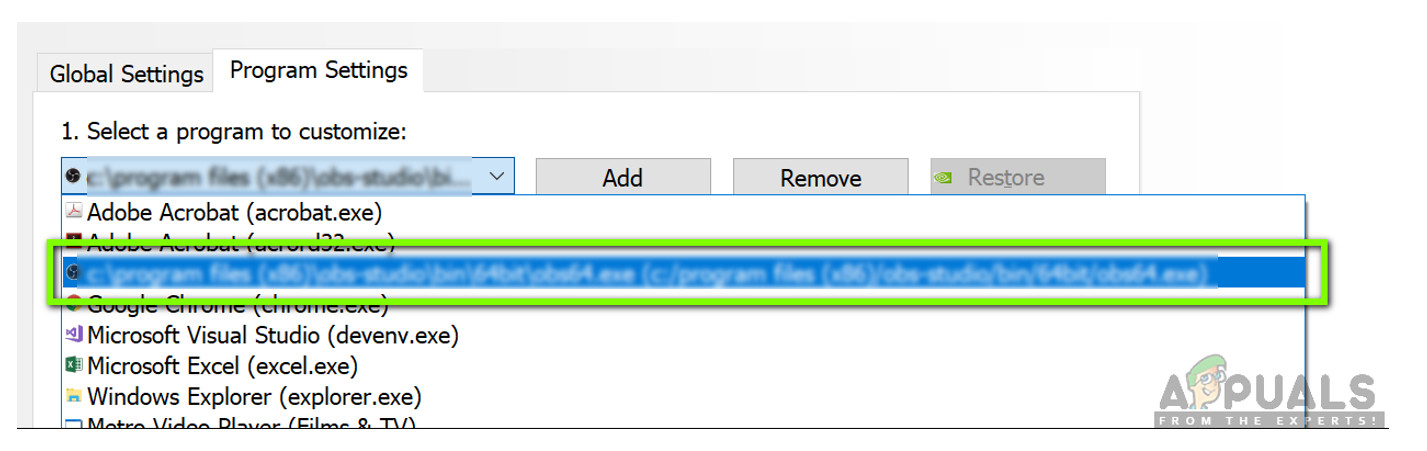
„Fallout 4 Executable“ pasirinkimas
- Dabar pasirinkite parinktį Didelio našumo NVIDIA procesorius pagal pageidaujamo grafinio procesoriaus nustatymus.
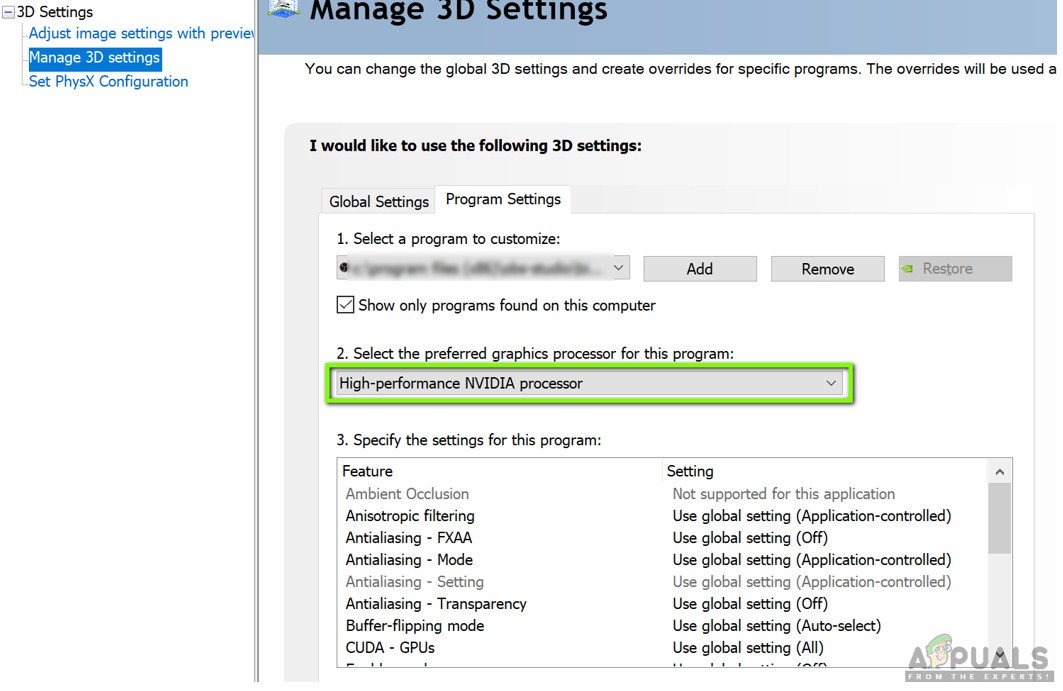
Pirmenybės keitimas į dedikuotą grafiką
- Išsaugokite pakeitimus ir išeikite. Dabar paleiskite kompiuterį iš naujo ir vėl paleiskite „Fallout 4“. Patikrinkite, ar problema išspręsta ir ar turite stabilų žaidimą.
2 sprendimas: žaidimo grafikos sumažinimas
Kitas dalykas, kurį reikia išbandyti prieš pereinant prie kitų techninių sprendimų, norint sumažinti numatytuosius žaidimo grafikos nustatymus, saugomus jūsų žaidime. Paprastai žaidime yra aktyvūs aukšto ir vidutinio lygio grafikos nustatymai. Čia šiame sprendime mes pereisime prie galimybės žaidimo ir neautomatiškai nuleiskite visus nustatymus, kad žaisdami turėtumėte šiek tiek mažiau detalių, bet daug daugiau stabilumo. Įsitikinkite, kad atidžiai atlikote kiekvieną žingsnį.
- Paleiskite „Fallout 4“ kompiuteryje ir paleiskite jos paleidimo priemonę. Tada spustelėkite Galimybės iš pagrindinio ekrano.

Variantai - „Fallout 4“
- Tada galite pasirinkti Žemas išsamią informaciją arba spustelėkite Išplėstinė ir rankiniu būdu pakeisti nustatymus. Pabandykite išgauti daiktus iš ypatingo ir juos pakeisti Vidutinis arba Žemas .
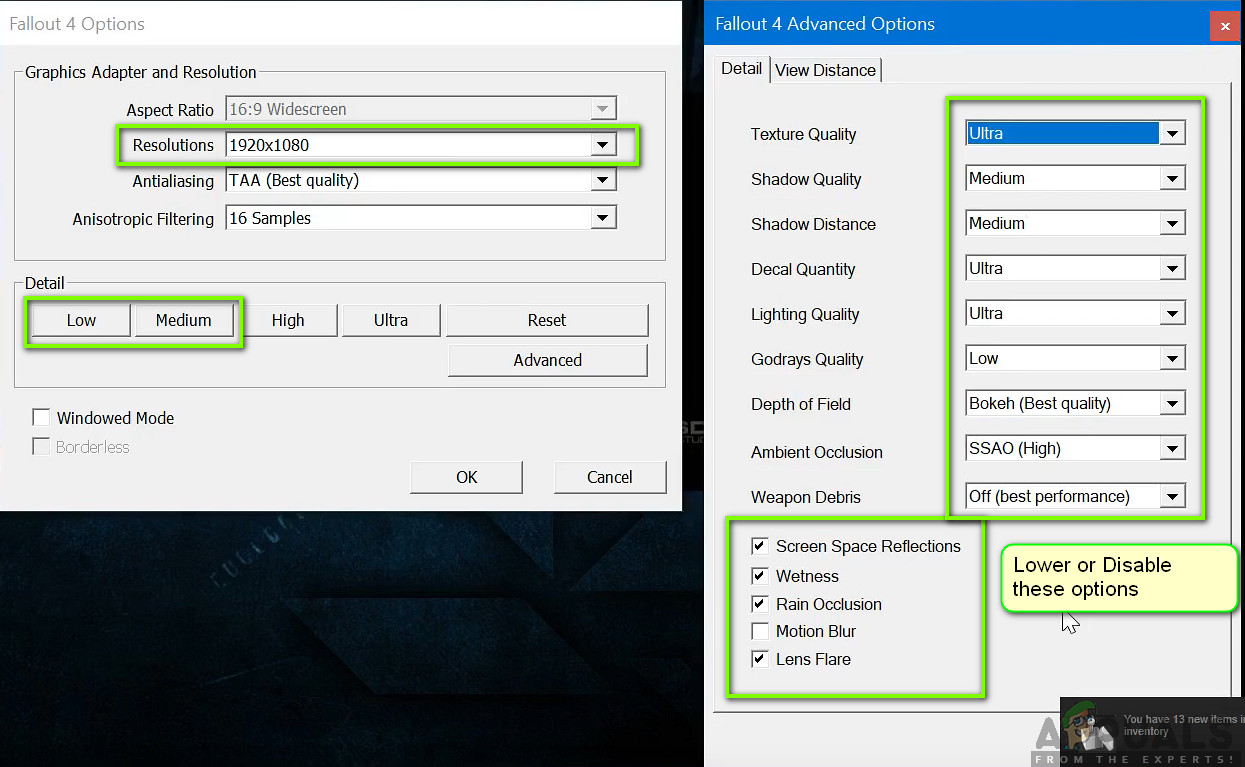
„Fallout 4“ grafikos sumažinimas
- Atlikę pakeitimus, spustelėkite ant Gerai ir išsaugoti pakeitimus. Paleiskite „Fallout 4“ paleidimo priemonę ir pradėkite žaidimą. Patikrinkite, ar problema išspręsta.
Svarbu: Taip pat turėtumėte apsvarstyti galimybę paleisti žaidimą Languotas režimas su Be sienų . Tai labai sumažina atsilikimą.
Pastaba: Taip pat galite pabandyti sumažinti skiriamąją gebą ir, pereidami prie „Windows“ ekrano nustatymų, taip pat sumažinkite atnaujinimo dažnį.
3 sprendimas: nuimkite FPS dangtelį
„Fallout 4“ konfigūracijos nustatymuose paprastai yra FPS dangtelis. Šis FPS dangtelis skirtas ne per daug apkrauti kompiuterį. Tačiau mūsų atveju šis nustatymas gali sukelti problemų. Nors FPS viršutinė riba yra nustatyta derama suma, už kurią žaidimas visiškai neatsilieka, mes nustatėme kelis atvejus, kai tai nebuvo tiesa, o nustatymai sukėlė problemų dėl žaidimo vykdymo. Šiame sprendime pereisime prie „Fallout 4“ konfigūracijos failų ir rankiniu būdu pakeisime nustatymą redaguodami. Įsitikinkite, kad esate prisijungę kaip administratorius.
- Paspauskite „Windows + E“, kad paleistumėte „File Explorer“ ir eitumėte į šį failo kelią:
C: Vartotojai Dokumentai Mano žaidimai Fallout4
- Dabar raskite šį failą. Dešiniuoju pelės mygtuku spustelėkite jį ir pasirinkite Atidarykite> Notepad (taip pat galite naudoti kitą programinę įrangą, pvz., „Notepad ++“).
Fallout4Prefs.ini
- Paspauskite „Windows + F“, kad paleistumėte ieškiklį ir surastumėte „iPresentInterval“ ’Styga.
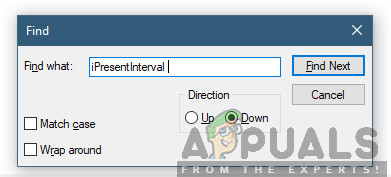
„IPresentInterval“ keitimas
- Pakeiskite jo vertę iš Nuo 1 iki 0 . Išsaugokite pakeitimus ir išeikite. Paleiskite kompiuterį visiškai ir tada vėl paleiskite žaidimą. Dabar patikrinkite, ar problema išspręsta ir ar galite žaisti nemokamą žaidimą.
4 sprendimas: patikrinkite trečiųjų šalių taikomąsias programas ir pakeiskite prioritetą
Kitas dalykas, kurį galime išbandyti prieš pasinerdami tiesiai į grafikos tvarkykles ir BIOS nustatymus, yra įsitikinimas, kad fone neveikia trečiųjų šalių programos, kurios sunaudoja išteklius. Paprastai mes ignoruojame šį scenarijų, tačiau jei trečiosios šalies programa (turinti daug išteklių) veikia fone, tai akivaizdžiai išlaikys procesoriaus / grafikos aparatūros užimtumą. Šis efektas taip pat išplis į žaidimą ir jis pradės atsilikti ar mikčioti žaidime.
Be to, mes taip pat pakeisime žaidimo prioritetą, todėl kompiuteris teikia pirmenybę „Fallout 4“ procesui ir suteikia jam visus reikalingus išteklius.
- Paspauskite „Windows + R“, įveskite „ taskmgr “Dialogo lange ir paspauskite Enter.
- Patekę į užduočių tvarkyklę, pažiūrėkite į visus procesus, vykstančius fone. Ieškokite bet kokio proceso, kuris, jūsų manymu, sunaudoja išteklius. Dešiniuoju pelės mygtuku spustelėkite jį ir pasirinkite Pabaigos užduotis .
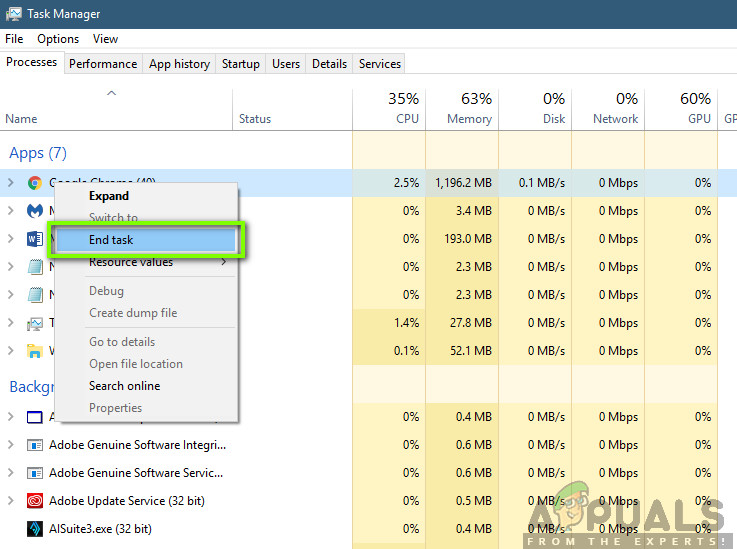
Trečiųjų šalių programų pabaiga
- Dabar pabandykite dar kartą paleisti „Fallout 4“ ir pažiūrėkite, ar vėlavimo problema išspręsta gerai.
Jei tai neišsprendžia problemos, o jūs vis dar vėluojate ir vėluojate žaidime, atlikite toliau nurodytus veiksmus, kad tai būtų prioritetas užduočių tvarkytuvėje.
- Dar kartą atidarykite užduočių tvarkyklę, kaip tai darėme ankstesniame žingsnyje, ir eikite į skirtuką procesus .
- Dabar suraskite Fallout 4 iš sąrašo dešiniuoju pelės mygtuku spustelėkite jį ir pasirinkite Nustatyti prioritetą> Realaus laiko (arba aukšto lygio) .
- Atlikę pakeitimus, grįžkite į žaidimą ir patikrinkite, ar atsilikimas ištaisytas.
5 sprendimas: išjungti mod
Modifikacijos yra labai svarbus „Fallout 4“ patirties komponentas, ir jų yra daugybė internete. Tai leidžia žaidėjams pagerinti bendrą žaidimo laiką, žaidime pridedant pasirinktinį turinį ir tekstūras. Nepaisant to, kad modifikacijos suteikia žaidėjams visiškai naują patirtį, jie garsėja konfliktais su žaidimo mechanika ir kelia keletą problemų. Kadangi jie tiesiogiai sąveikauja su žaidimo šerdimi, jie kartais konfliktuoja.
Be to, jei modifikacijos ir žaidimo versija nėra sinchronizuojamos, žaidimas elgsis keistai ir net daug kartų suges. Taigi, turėtumėte pabandyti išjungimas visi modai, veikiantys jūsų kompiuteryje. Apsvarstykite galimybę nukopijuoti modo turinį į kitą vietą, kol baigsime trikčių šalinimo procesą. Pašalinę modifikacijas, iš naujo paleiskite kompiuterį ir patikrinkite, ar problema išspręsta.
6 sprendimas: atnaujinkite grafikos tvarkykles
Jei visi pirmiau minėti metodai neveikia, yra galimybė, kad kompiuteryje nėra įdiegta tinkamų grafikos tvarkyklių. Tvarkyklės yra pagrindiniai komponentai, palengvinantys žaidimo ir aparatinės įrangos sąveiką. Jei tvarkyklės yra pasenusios ar sugadintos, žaidimas gali būti rodomas netinkamai ir sukelti atsilikimą. Šiame sprendime pirmiausia pašalinsime dabartines tvarkykles naudodami DDU, tada įdiegsime naujas kopijas.
- Atsisiųskite ir įdiekite DDU („Display driver uninstaller“) iš savo oficialios svetainės.
- Įdiegę Rodyti tvarkyklės šalinimo programą (DDU) , paleiskite kompiuterį saugus režimas . Galite sužinoti mūsų straipsnį, kaip tai padaryti paleiskite kompiuterį į saugųjį režimą .
- Paleidus DDU, pasirinkite pirmąją parinktį „ Išvalykite ir paleiskite iš naujo “. Tai visiškai pašalins dabartines tvarkykles iš jūsų kompiuterio.

Išvalykite ir paleiskite iš naujo - DDU
- Dabar po pašalinimo paleiskite kompiuterį paprastai be saugaus režimo. Paspauskite „Windows + R“, įveskite „ devmgmt. MSC “Dialogo lange ir paspauskite Enter. Dešiniuoju pelės mygtuku spustelėkite bet kurią tuščią vietą ir pasirinkite „ Ieškokite aparatūros pakeitimų “. Bus įdiegtos numatytosios tvarkyklės. Pabandykite paleisti žaidimą ir patikrinkite, ar tai išsprendžia problemą.
- Daugeliu atvejų numatytieji tvarkyklės jums neveiks, todėl galite įdiegti naujausias tvarkykles naudodami „Windows“ naujinimą arba pereiti į savo gamintojo svetainę ir atsisiųsti naujausias.
- Įdiegę tvarkykles, iš naujo paleiskite kompiuterį ir patikrinkite, ar problema išspręsta.
Pastaba: Taip pat apsvarstykite galimybę pašalinti „NVIDIA GeForce“ patirtis iš savo kompiuterio. Žinoma, kad tai kelia problemų.
7 sprendimas: atnaujinkite savo BIOS
BIOS (taip pat žinoma kaip pagrindinė įvesties / išvesties sistema) yra pagrindinė kompiuterio programinė įranga. BIOS yra iš anksto įdiegta visuose „Windows“ kompiuteriuose ir ji savo ruožtu tvarko visus jūsų kompiuterio įvestis / išvestis. OS įkraunama ant šios programinės aparatinės įrangos ir ji laikoma kiekvieno kompiuterio pagrindu.
Nenuostabu, kad gavome keletą pranešimų, kad BIOS atnaujinimas į naujausią versiją išsprendė problemą daugumai žmonių. Paprastai neskatiname naudotojų atnaujinti savo BIOS, nes atnaujinimo procesas kelia pavojų sumūryti kompiuterį, tačiau dėl teigiamų atsakymų skaičiaus nusprendėme jį palikti kaip sprendimą.
Prieš pradėdami toliau nurodytus straipsnius, norėdami atnaujinti savo BIOS, rekomenduojame nunešti kompiuterį į kompiuterių ekspertą arba padaryti atsarginę duomenų kopiją.
Pastaba: Prašau tęsti savo rizika. Atidžiai perskaitykite visas instrukcijas, nes to nepadarę jūsų kompiuteris gali būti nenaudojamas.
Kaip atnaujinti šliuzo darbalaukio ar nešiojamojo kompiuterio BIOS
Kaip atnaujinti BIOS HP darbalaukyje / nešiojamajame kompiuteryje
7 minutes perskaityta